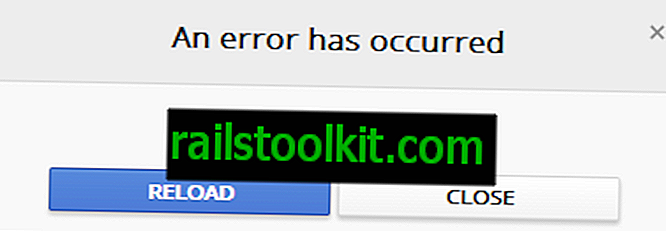Titulky mohou být neocenitelné, když sledujete filmy, zejména pokud mají nějaký komentář, nebo pokud je video v cizím jazyce, kterému nerozumíte. Víte, jak vytvořit nebo převést titulky?
Pokud jsou titulky uvedeny ve správném formátu a jazyce, není třeba nic dělat, protože je můžete přehrávat v přehrávači médií nebo na zařízení v pořádku. Některé titulky mohou být ve špatném formátu nebo jazyce nebo můžete chtít vytvořit titulky od začátku pro vaši oblíbenou televizní show nebo film.
Tip: podívejte se na následující zdroje titulků a nástroje, které jsme dříve zkontrolovali zde na webu Ghacks:
- Nejlepší programy pro Windows s titulky
- Jak nativně přidat titulky do avi videí
- SRT Downloader stahuje titulky pro všechny video soubory ve složce
- Titulky Stáhněte si software Renaissance
- Rychlý překlad titulků pomocí nástroje Google Translator Toolkit
Úprava titulků

Snadný způsob, jak to udělat, je pomocí úpravy titulků. Jedná se o otevřený zdrojový editor titulků a převodník, který je k dispozici pro Windows. Neřekl bych to jako uživatelsky přívětivý, ale není ani příliš těžké se ho naučit. Program podporuje více než 200 formátů titulků, které může načíst, a spoustu výstupních formátů.
Jednou z skvělých funkcí aplikace je to, že umí přehrávat videa a titulky současně, takže si můžete ověřit časování, pozici textu a další parametry poměrně snadno, jakmile se dostanete k zablokování.
Editace titulků má uživatelské rozhraní se čtyřmi panely s několika prvky rozhraní včetně několika karet. Mezi hlavní prvky patří:
- Zobrazení seznamu / zobrazení zdroje - Zobrazuje obsah titulků s časovými razítky. Zde můžete přímo editovat textový obsah a nastavit počáteční a konečný čas pro každý řádek.
- Podokno náhledu videa - Přehraje video a zobrazí titulky. Můžete jej použít ke kontrole, zda je text synchronizován s videem.
- Přeložit - Do textového pole můžete zadat slovo nebo frázi a kliknutím na Google ji hledat. Možnost Překladač Google vás přenese přímo na web s předinstalovanou frází pro překlad. Možnosti Volný slovník a Wikipedia vám řeknou více o hledaném slovu.
- Vytvořit - Umožňuje přidat nové titulky v určité časové poloze a také vám umožní definovat počáteční a koncový čas pro text, který se má objevit na pozici videa.
- Upravit umožňuje synchronizovat titulky pomocí ovládacích prvků založených na čase.
- Waveform - Zobrazuje vizuální reprezentaci audio zdroje, což může být užitečné (např. Pro přeskočení tichých scén při editaci / synchronizaci titulků.)
Panel nástrojů v rozhraní Úpravy titulků lze použít k otevření / vytvoření / uložení titulků, k nalezení nebo nalezení a nahrazení textu v titulcích. Existují možnosti, jak povolit vizuální synchronizaci, překlady Google a kontrolu pravopisu a hledat text online. Přepínače pro průběh a přehrávač videa lze použít ke skrytí příslušných podoknů před zobrazením. Formát načtených titulků a kódování, které používá, můžete vidět hned vedle panelu nástrojů.
To je vše, co potřebujete vědět o programu. V nabídce Soubor je k dispozici mnohem více možností, ale většina z nich je samovysvětlující.
Jak převést titulky na SRT
V tomto příkladu budeme používat VTT, ale můžete načíst téměř jakékoli titulky buď přetažením a přetažením, nebo pomocí možností načtení.
Co je to podtitul VTT?
VTT je rozšíření používané ve formátu WebVTT (Web Video Text Tracks). Používá se k zobrazování skrytých titulků v streamovaných videích a používá se mnoha službami včetně YouTube. Možná víte, jaké jsou titulky SRT, protože jsou docela běžné; dobře, VTT je založeno na SRT, ale má některé další možnosti.
Jednou z velmi důležitých funkcí, která je mírně skrytá při úpravě titulků, je převodník titulků. Je přístupný ze 2 míst: nejjednodušším způsobem je použít možnost „Uložit jako“ z nabídky Soubor. Druhým způsobem je přístup k možnosti „Dávkový převod“ z nabídky Nástroje.
Spusťte úpravy titulků a otevřete VTT (nebo jakýkoli jiný formát titulků) a klikněte na Uložit jako a zvolte SRT. U dávkového převodu jednoduše vyberte složku, která obsahuje titulky (budou prohledávány i podsložky). Program používá jako předvolenou možnost formát Subrip (SRT). Jediné, co musíte udělat, je kliknout na tlačítko převést a soubory SRT budou připraveny během několika sekund
Jeden z mých přátel mě požádal o pomoc s videem, které mělo titulky VTT, s MPC-HC by to nefungovalo. Přehrál jsem video v MPV a titulky fungovaly stejně. MPC-BE fungovalo také dobře. Šlo o tréninkové video, které jeho kancelář vytvořila pro svůj intranetový portál, takže nebylo možné stáhnout jiný podtitul. Nechtěl jsem donutit přítele, aby přepnul video přehrávače. Jedinou opravou bylo tedy převést titulky z VTT na SRT. Použil jsem k tomu titulky. Možnost dávkového převodu byla užitečná, protože ve složkách bylo mnoho souborů. Výsledné titulky s videi fungovaly dokonale a to mě inspirovalo k napsání tohoto článku.
Poznámka : Úpravy titulků vyžadují, abyste nainstalovali filtry LAV (také otevřený zdroj). Pokud jej nechcete nainstalovat, můžete vybrat možnost použít MPV nebo MPC-HC nebo VLC z nastavení. Ke spuštění aplikace potřebujete také Microsoft .NET Framework verze 4.0 nebo novější. Pokud nechcete spustit software, můžete také vyzkoušet beta verzi Subtitle Edit online, kterou můžete spustit v jakémkoli moderním prohlížeči.